win10任务栏不显示应用图标怎么办 win10任务栏看不到运行图标的解决方法
一般来说,我们打开了应用程序就会在任务栏中显示,但是最近有些用户发现自己的windows10任务栏右下角不显示应用图标了,在问小编要怎么办。下面系统城就给大家带来了win10任务栏看不到运行图标的两种具体操作方法介绍,都是可以很好的解决大家这个问题的,赶紧跟着小编了解下吧。

win10任务栏不显示应用图标怎么办
方法一:
1、使用鼠标右键单击任务栏,在弹出的选框中选择“设置”按钮。
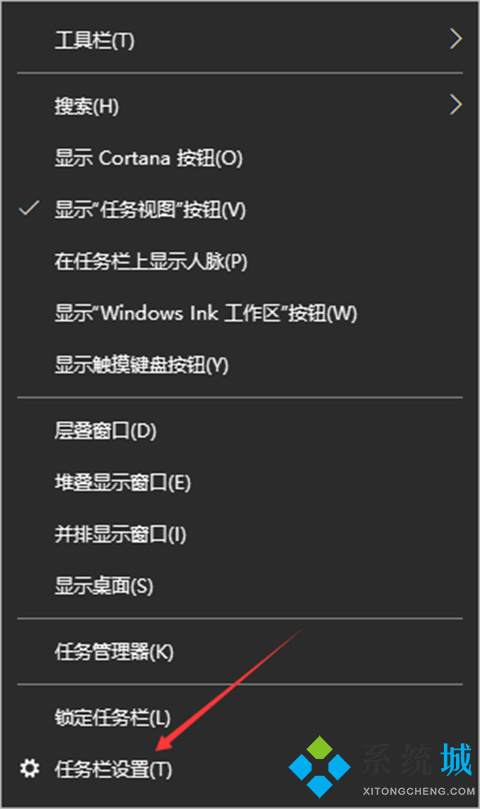
2、在弹出的任务栏设置界面中将“在桌面模式下启动隐藏任务栏”选项设置为“关闭”模式。
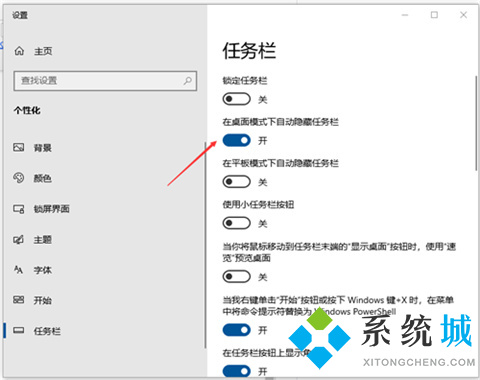
3、即可看到任务栏出来了。
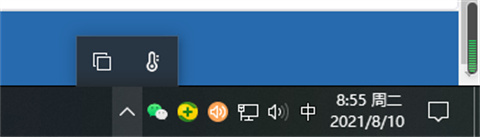
方法二:
1、利用键盘上的Ctrl+Alt+Del按键将任务管理器界面打开。
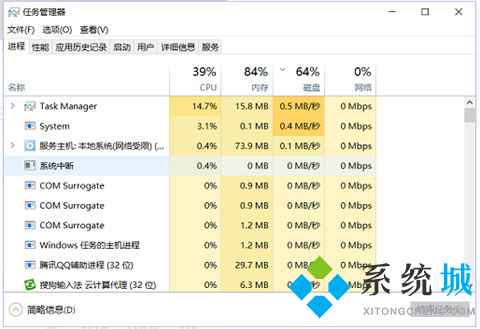
2、随后在【详细信息】选项卡中找到叫做:explorer的服务,使用鼠标右键单击它,选择“结束任务”选项即可。
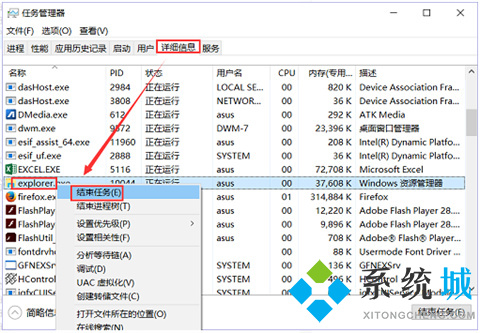
3、紧接这单击左上角的“文件”-“运行新任务”选项。
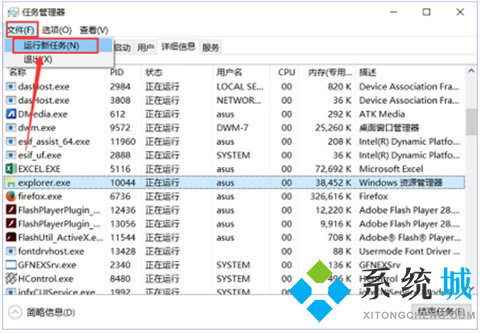
4、在弹出的新建界面中创建一个新的explorer程序。
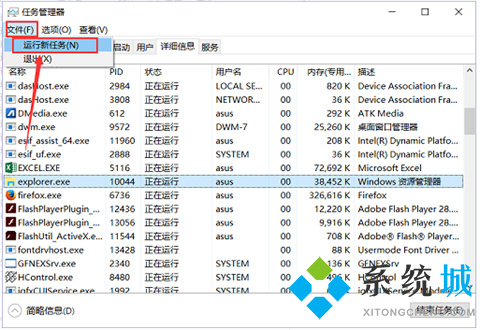
5、即可看到任务栏出来了。
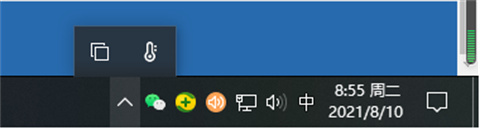
总结:
1、使用鼠标右键单击任务栏,在弹出的选框中选择“设置”按钮。
2、在弹出的任务栏设置界面中将“在桌面模式下启动隐藏任务栏”选项设置为“关闭”模式。
3、即可看到任务栏出来了。
以上的全部内容就是系统城给大家提供的win10任务栏不显示应用图标怎么办的两种具体操作方法介绍啦~希望对大家有帮助,还有更多相关内容敬请关注本站,系统城感谢您的阅读!
我告诉你msdn版权声明:以上内容作者已申请原创保护,未经允许不得转载,侵权必究!授权事宜、对本内容有异议或投诉,敬请联系网站管理员,我们将尽快回复您,谢谢合作!










